WooCommerce Kısa Kodları: Yeni Başlayanlar İçin Eksiksiz Kılavuz
Yayınlanan: 2023-04-07WooCommerce'de yeniyseniz, alışveriş sepeti sayfanızda aşağıdaki resmi fark etmiş olabilirsiniz:
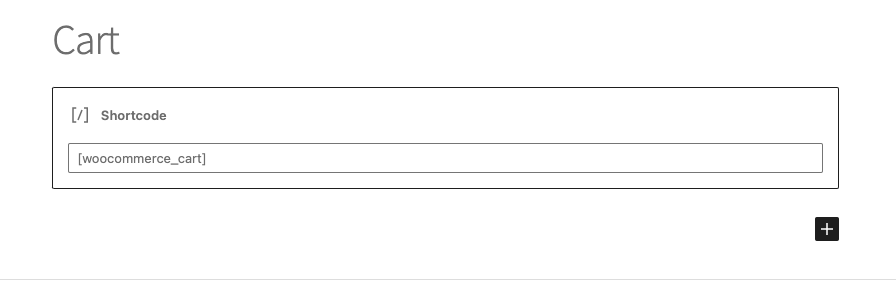
Bu, bir alışveriş sepeti sayfası için bir WooCommerce kısa kodudur . Alışveriş sepeti ve ödeme sayfaları gibi varsayılan sayfalar, bir sayfaya işlev vermek için kısa kodlar kullanır.
WooCommerce boş bir tuval sağlar ve sayfaları tasarlamak ve widget'lar veya düğmeler eklemek size kalmıştır. Ancak çevrimiçi mağazalar oluşturmak ve özelleştirmek, özellikle yeni başlayanlar için zor olabilir. Kısa kodlar, aradığınız kurtarıcı lütuftur. Kullanıcılara içerik eklemenin veya içeriğin görüntülenme şeklini değiştirmenin basit bir yolunu sunarlar.
Bu yazıda şunlardan bahsedeceğiz:
- WooCommerce kısa kodları nelerdir?
- Kısa kodları nasıl kullanıyorsunuz?
- Bazı önemli kısa kodlar nelerdir?
Bu makalenin sonunda, kısa kodlar ve bunların nasıl kullanılacağı hakkında her şeyi öğreneceksiniz.
TL;DR : WooCommerce kısa kodları, bir sayfanın veya gönderinin görünüşünü değiştirmeye yardımcı olan basit kod parçacıklarıdır. Bir kısa kod, ürün listeleri, ödeme formları vb. bilgilerin görüntülenme şeklini kontrol eder. Karmaşık kodlama ihtiyacını ortadan kaldırır ve bir sayfanın işlevselliğini değiştirmeyi kolaylaştırır.
Kısa kodlar ilk başta yeni başlayanlar için kafa karıştırıcı görünebilir. Amaçlarını söylemek zor çünkü gördüğünüz tek şey işleyici işlevi olarak bilinen kod. Ekledikleri işlevselliği görmek için sayfayı önizlemeniz gerekir. İşte yaptıklarına karşı kısa kodun bazı görüntüleri.
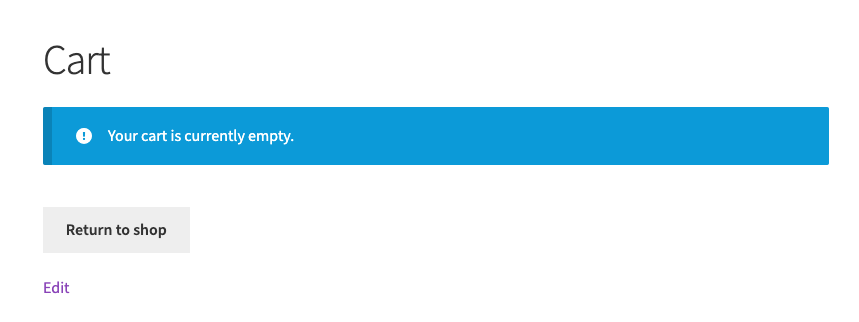
WooCommerce kısa kodları, sitenizin sayfalarına ve yayınlarına ürün listeleri, alışveriş sepetleri, ödeme formları, hesap bilgileri ve e-ticaretle ilgili diğer öğeleri eklemek için kullanılır.
Başlamadan önce, bunların büyük değişiklikler olabileceğini unutmamalıyız. Önce BlogVault ile yedekleme yapmanızı öneririz. Yedeklemeler, değişikliklerin ters gitmesi durumunda çalışmanızı koruyan bir güvenlik ağıdır.
Siz sitenizi oluştururken ilerledikçe, BlogVault ayrıca büyük değişiklikleri güvenli bir şekilde test etmenize yardımcı olan bir hazırlama sitesi özelliğine de sahiptir. Sitenizde zaten yapmış olduğunuz işi etkilemeden sitenizin temel sayfalarının düzenini değiştirmek için harika bir yoldur. Şimdi, WooCommerce kısa kodları hakkında bilmeniz gereken her şeyi inceleyelim.
WooCommerce kısa kodları nelerdir?
Bir WooCommerce kısa kodu, belirli bir işlevi yerine getiren bir kod parçacığıdır. Köşeli parantezler içine alınır ve görünüşünü veya çalışma şeklini değiştirmek için bir gönderiye veya sayfaya eklenir. Dinamik içerik eklemenize de yardımcı olur. Bu, birinin sayfayla nasıl etkileşime girdiğine bağlı olarak değişen içeriktir.
Eklentilere aşina iseniz, kısa kodlar ve eklentiler kulağa benzer gelebilir. Ancak farklı amaçlara hizmet ederler. Kısa kodlar, bir gönderiye veya sayfaya belirli işlevler veya içerik ekler. Bir sitede zaten var olan içeriğin görüntülenmesini özelleştirir. Tüm siteyi etkileyen yeni özellikler eklemek için eklentiler kurulur ve etkinleştirilir. Sitenizin yönetim veya tasarım gibi farklı yönlerinde yardımcı olurlar ve işlevsellik açısından çok daha karmaşıktırlar.
WooCommerce kısa kodlarını nasıl kullanıyorsunuz?
Bir WooCommerce kısa kodu kullanmak için, kısa kodu sayfaya eklemeniz veya içeriğin veya işlevin görünmesini istediğiniz yere göndermeniz ve ardından sayfayı kaydetmeniz veya yayınlamanız yeterlidir. Sayfa görüntülendiğinde, kısa kod, temsil ettiği gerçek içerik veya işlevsellik ile değiştirilir.
Kısa kodların önceden tanımlanmış kod parçaları olduğundan daha önce bahsetmiştik. Bu, amaçlarının zaten site dosyalarınızda ayarlandığı anlamına gelir. Bilmeniz gereken tek şey, onu eklemek için kısa kodun işleyici işlevidir. İşleyici işlevi, köşeli parantezler arasına yazdığınız metin parçasıdır. En kullanışlı işleyici işlevlerini bu makalenin ilerleyen kısımlarında listeledik. Daha fazlası için WooCommerce belgelerine de göz atabilir veya belirli bir görev için bir kısa kod olup olmadığını WordPress topluluğuna sorabilirsiniz.
Tutamağı öğrendikten sonra, sayfanıza veya gönderinize bir kısa kod eklemek için gereken adımlar şunlardır:
- Sayfayı veya gönderiyi düzenleme: Kontrol panelinizde, neyi düzenlemek istediğinize bağlı olarak Gönderiler veya Sayfalar'a tıklayın. Ardından, sağ sayfanın veya gönderinin üzerine gelin ve Düzenle'yi tıklayın. Bu, sayfa düzenleyiciyi açacaktır.
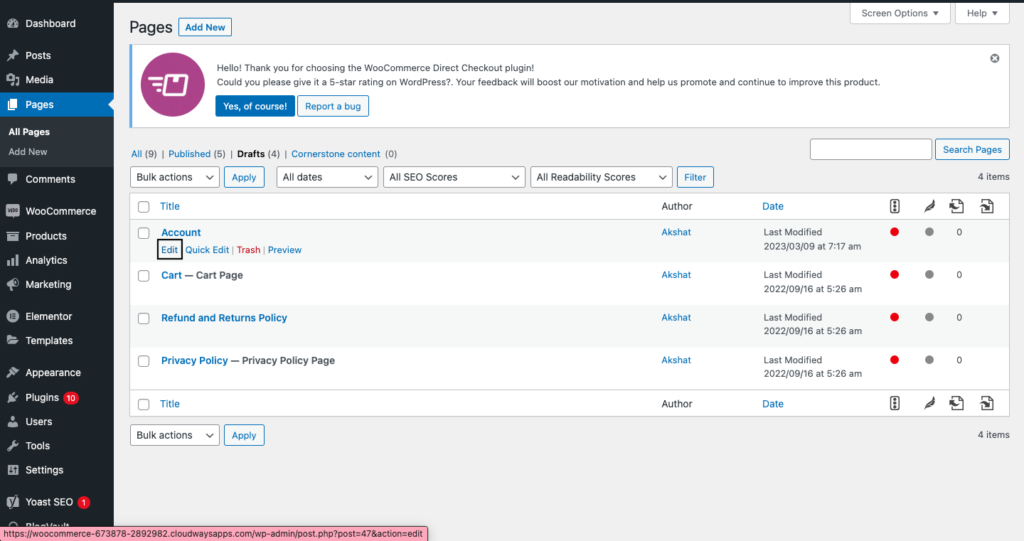
- Kısa kod işleyici işlevi ekle: Kısa kodu eklemek istediğiniz noktada, sol üst köşedeki + işaretini tıklayın ve kısa kodları arayın. Bu, kısa kod bloğunu ekler. Şimdi işleyici işlevini ekleyin. Örneğin, bir hesap sayfası için WooCommerce kısa kodu [woocommerce_my account]. İşte nasıl eklediğimi gösteren bir resim.
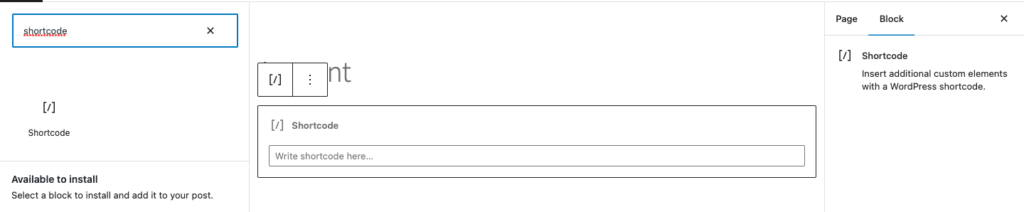
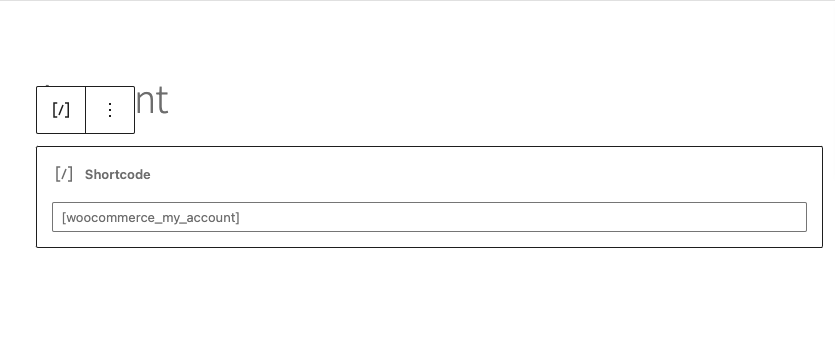
Ürün kısa kodu gibi bazı kısa kodların da öznitelikleri olacaktır. Bunları da belirli örneklerle ele alacağız.
- Gönderiyi yayınlayın veya güncelleyin: İşiniz bittiğinde, sayfayı veya gönderiyi önizleyin ve ardından Yayınla veya Güncelle'ye tıklayın. Tebrikler, az önce sayfanıza bir kısa kod eklediniz.
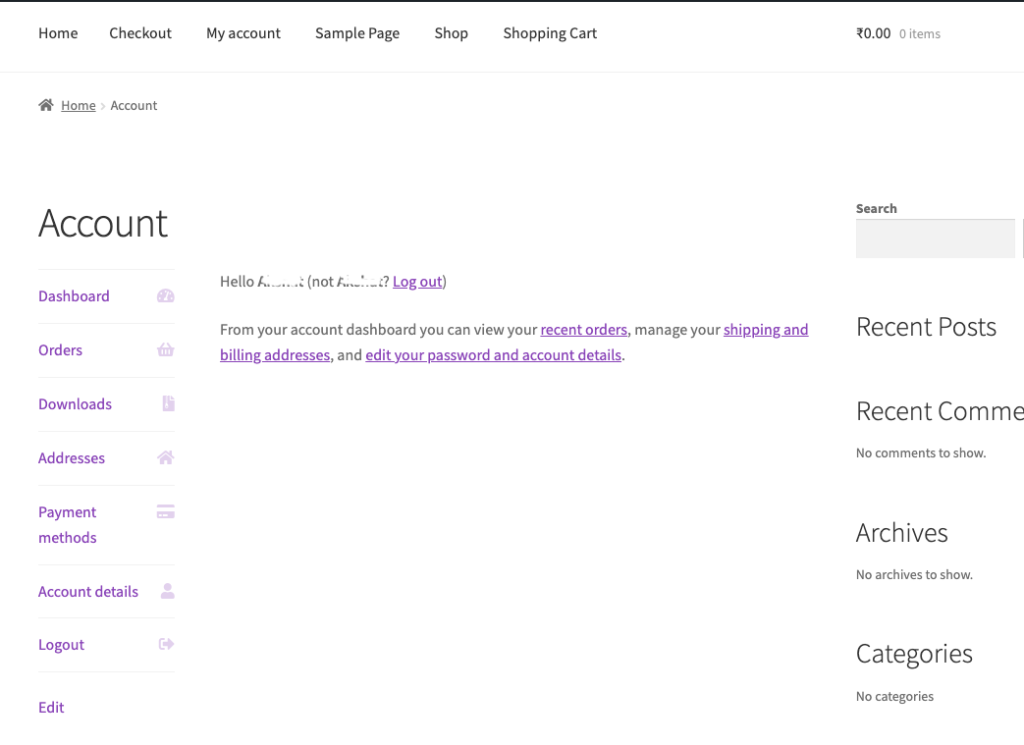
Not: Kısa kodu kaldırırsanız işlevsellik de kaybolur. Örneğin, [woocommerce_cart] kısa kodunu silerseniz, sayfada artık alışveriş sepeti işlevi bulunmaz. Bu nedenle dikkatli olun ve sayfalarınızdaki veya yayınlarınızdaki değişiklikleri test etmek için bir hazırlama sitesi kullanın.
En kullanışlı WooCommerce kısa kod listesi
Farklı amaçlara hizmet eden çok sayıda WooCommerce kısa kodu vardır ve işte WooCommerce siteniz için olmazsa olmazlar:
WooCommerce Sepeti Kısa Kodları:
Araba
[woocommerce_cart]
Bu kısa kod, ürün küçük resimleri, adları, fiyatları, miktarları ve ara toplamı dahil olmak üzere alışveriş sepetinin içeriğini görüntüler. Sütunlar, show_shipping, show_coupon, show_totals ve button_text gibi çıktıyı özelleştirmenize izin veren çeşitli parametrelere sahiptir.
Örnek: [woocommerce_cart column=”2″ show_shipping=”true” show_coupon=”true” button_text=”Ödeme İşlemine Devam Edin”]
Bu, 2 sütunlu alışveriş sepetini, nakliye seçeneklerini, kupon kodu alanını ve "Ödeme İşlemine Devam Et" metnini içeren bir ödeme düğmesini görüntüler.
Sepet Toplamı
[woocommerce_cart_total]
Bu kısa kod alışveriş sepetinin toplam fiyatını gösterir. Sınıf ve öncesi gibi parametrelere sahiptir.
Örnek: [woocommerce_cart_total class=”sepetim-toplamı” before=”Total: “]
Bu, alışveriş sepetinin toplam fiyatını özel bir sınıf ve "Toplam:" ön ekiyle görüntüler.
Sepet Kuponu
[woocommerce_cart_coupon
Bu kısa kod, alışveriş sepeti sayfasındaki kupon kodu alanını görüntüler. Sınıf ve yer tutucu gibi parametrelere sahiptir.
Örnek: [woocommerce_cart_coupon class=”sepetim-kuponum” placeholder=”Kupon kodunu girin”]
Bu, alışveriş sepeti sayfasında özel bir sınıf ve özel bir yer tutucu metin içeren kupon kodu alanını görüntüler.
Sepet Nakliyesi
[woocommerce_cart_shipping]
Bu kısa kod, alışveriş sepeti sayfasındaki nakliye seçeneklerini görüntüler. Sınıf ve öncesi gibi parametrelere sahiptir.
Örnek: [woocommerce_cart_shipping class=”my-cart-shipping” before=”Shipping: “]
Bu, alışveriş sepeti sayfasında özel bir sınıf ve "Gönderim:" ön ekiyle gönderim seçeneklerini görüntüler.
Sepet İçeriği
[woocommerce_cart_contents]
Bu kısa kod, alışveriş sepetinin içeriğini bir tablo olarak görüntüler. Sınıf, öncesi ve sonrası gibi parametrelere sahiptir.
Örnek: [woocommerce_cart_contents class=”my-cart-contents” before=”<table>” after=”</table>”]
Bu, alışveriş sepetinin içeriğini, özel bir sınıf ve özel önce/sonra HTML etiketleriyle bir tablo olarak görüntüler.
WooCommerce Checkout Kısa Kodları
Çıkış yapmak
[woocommerce_checkout]
Bu kısa kod, müşterinin satın alma işlemini tamamlaması için gerekli tüm alanları içeren ödeme formunu görüntüler. order_review, terms, privacy_policy ve login_form gibi parametrelere sahiptir.
Örnek: [woocommerce_checkout order_review=”false” terms=”true”privacy_policy=”true” login_form=”false”]
Bu, ödeme formunu sipariş inceleme bölümü olmadan, ancak şartlar ve gizlilik politikası onay kutularıyla birlikte görüntüler.
Ödeme sayfasını özelleştirmek için diğer kısa kodlar şunlardır:
Ödeme ve alışveriş sepeti
[woocommerce_checkout_cart]
Bu kısa kod, ödeme sayfasında alışveriş sepetinin içeriğini görüntüler. show_shipping, show_coupon ve show_cart gibi parametrelere sahiptir.
Örnek: [woocommerce_checkout_cart show_shipping=”true” show_coupon=”false” show_cart=”false”]
Bu, ödeme sayfasında alışveriş sepetinin içeriğini nakliye seçenekleriyle birlikte, ancak kupon kodu alanı veya sepet toplamları olmadan görüntüler.
Ödeme emri incelemesi
[woocommerce_checkout_order_review]
Bu kısa kod, ödeme sayfasında ürün listesi, gönderim bilgileri ve toplam fiyat dahil olmak üzere sipariş inceleme bölümünü görüntüler. show_shipping, show_coupon ve show_cart gibi parametrelere sahiptir.
Örnek: [woocommerce_checkout_order_review show_shipping=”false” show_coupon=”false” show_cart=”false”]
Bu, ödeme sayfasında nakliye, kupon veya alışveriş sepeti bölümleri olmadan yalnızca sipariş inceleme bölümünü görüntüler.
Ödeme Alanları
[woocommerce_checkout_fields]
Bu kısa kod, fatura ve sevkiyat adresleri, ödeme yöntemleri ve sipariş notları gibi belirli ödeme alanlarını görüntüler. Sipariş, alanlar ve gerekli gibi parametrelere sahiptir.
Örnek: [woocommerce_checkout_fields order=”fatura,nakliye” alanları=”ad,soyad,email,telefon” gerekli=”ad,soyad,eposta”]
Bu, ad, soyad, e-posta ve telefon için fatura ve gönderim alanlarını görüntüler ve ad, soyadı ve e-posta alanlarının doldurulmasını gerektirir.
WooCommerce sipariş takip formu kısa kodları
sipariş takip formu
[woocommerce_order-tracking]
Müşterilerin siparişlerini takip etmeleri için işlevsellik ekler.
WooCommerce Kullanıcı Hesabı Kısa Kodu

Kullanıcı hesabı
[woocommerce_my_account]
Müşterilerin kişisel hesap ayrıntılarını değiştirmelerini sağlar.
WooCommerce Ürün Kısa Kodları
ürünler
[ürünler]
Bu kısa kod, sayfalandırma ve sıralama seçenekleriyle bir ürün ızgarası görüntüler. Kategori, etiket, limit, sütunlar, sıralama ve sipariş gibi çıktıyı özelleştirmenize izin veren çeşitli parametrelere sahiptir.
Örnek: [ürün limiti=”4″ sütunlar=”2″ orderby=”price” order=”artan”]
Bu, artan sırada fiyata göre sıralanmış 2 sütunda 4 ürün gösterecektir.
Ürün Kategorisi
[Ürün Kategorisi]
Bu kısa kod, belirli bir ürün kategorisinden bir ürün ızgarası görüntüler. Limit, sütunlar, orderby ve order gibi [products] kısa koduna benzer parametrelere sahiptir.
Örnek: [ürün_kategorisi kategorisi=”giyim” limit=”6″ sütunlar=”3″]
Bu, "Giyim" kategorisindeki 6 ürünü 3 sütunda gösterecektir.
SKU
[products_by_sku]
Bu kısa kod, SKU'larına (Stok Tutma Birimleri) göre bir ürün ızgarası görüntüler. Skus ve limit gibi parametrelere sahiptir.
Örnek: [products_by_sku skus=”ABC123, DEF456, GHI789″ limit=”3″
Bu, “ABC123”, “DEF456” ve “GHI789” SKU'larına sahip 3 ürünü gösterecektir.
Son Ürünler
[Son Ürünler]
Bu kısa kod, son eklenen ürünlerin bir ızgarasını görüntüler. Limit ve kolon gibi parametrelere sahiptir.
Örnek: [recent_products limit=”8″ sütunlar=”4″]
Bu, son eklenen 8 ürünü 4 sütunda gösterecektir.
En çok satanlar
[en iyi_satan_ürünler]
Bu kısa kod, en çok satan ürünlerin bir tablosunu görüntüler. Limit ve kolon gibi parametrelere sahiptir.
Örnek: [best_selling_products limit=”10″ sütun=”5″]
Bu, en çok satan 10 ürünü 5 sütunda gösterecektir.
Tek Ürün
[ürün]
Bu kısa kod, kimliğe göre tek bir ürünü görüntüler. id ve sku gibi parametrelere sahiptir.
Örnek: [ürün kimliği=”123″]
Bu, kimliği 123 olan ürünü gösterecektir.
Ürün özellikleri
[ürün özelliği]
Bu kısa kod, belirli bir ürün özelliğine göre bir ürün listesi görüntüler. Öznitelik, terimler, operatör, limit ve sütunlar gibi parametrelere sahiptir.
Örnek: [product_attribute feature=”color” terms=”red” operator=”OR” limit=”6″ sütunlar=”3″
Bu, 3 sütunda "kırmızı" renk özelliğine sahip 6 adede kadar ürün görüntüleyecektir.
Özellikli ürün
[özellikli ürün]
Bu kısa kod, öne çıkan ürünlerin bir ızgarasını görüntüler. Limit ve kolon gibi parametrelere sahiptir.
Örnek: [featured_products limit=”8″ sütunlar=”4″]
Bu, 4 sütunda en fazla 8 öne çıkan ürünü gösterecektir.
Ürün etiketleri
[Ürün etiketleri]
Bu kısa kod, ilgili ürün arşivlerine bağlantılar içeren ürün etiketlerinin bir listesini görüntüler. Hariç tut, sırala ve sırala gibi parametrelere sahiptir.
Örnek: [product_tags abuse=”15,20″ orderby=”count” order=”DESC”]
Bu, kimliği 15 ve 20 olan etiketler hariç, her bir etiketle ilişkili ürün sayısına göre sıralanan ürün etiketlerinin bir listesini görüntüler.
Ürün sayfası
[ürün_sayfası]
Bu kısa kod, belirli bir ürün için ürün sayfasını görüntüler. id gibi parametrelere sahiptir.
Örnek: [product_page id=”123″]
Bu, ID 123'e sahip ürün için ürün sayfasını görüntüler.
Ürün incelemeleri
[ürün_incelemeleri]
Bu kısa kod, belirli bir ürün için incelemelerin bir listesini görüntüler. id ve limit gibi parametrelere sahiptir.
Örnek: [product_reviews id=”123″ limit=”5″]
Bu, ID 123'e sahip ürün için en fazla 5 inceleme görüntüleyecektir.
Ürün Açıklaması
[woocommerce_product_description]
Bu kısa kod, ürün açıklamasını görüntüler
Fiyat
[woocommerce_product_price]
Bu kısa kod, ürünün fiyatını gösterir.
Ürün stoğu
[woocommerce_product_stock]
Bu kısa kod, ürünün "Stokta" veya "Stokta yok" gibi stok durumunu görüntüler.
Son Ürünler
[Son Ürünler]
Yeni ürün sürümlerini görüntüler
En Çok Oy Alan
[top_rated_products]
Sitenizdeki en iyi puan alan ürünleri görüntüler
Ürün kategorileri
[ürün kategorileri]
Ayarladığınız tüm ürün kategorilerini görüntüler.
Ürün filtreleri
[woocommerce_product_filter]
Bu, müşterilerinizin liste kayıtlarınızı sıralamak için kullanabileceği ürünler için bir filtre eklemenize yardımcı olur.
WooCommerce kısa kodları nasıl giderilir?
WooCommerce kısa kodlarıyla ilgili sorun yaşıyorsanız endişelenmeyin. Sorun gidermek için uygulayabileceğiniz bazı adımlar şunlardır:
- WooCommerce eklentisini iki kez kontrol edin: WooCommerce eklentisinin yüklenip etkinleştirilmediğini kontrol edin. WooCommerce olmadan kısa kodlar çalışmaz.
- Kısa kod sözdizimini doğrulayın: Doğru sözdizimi için WooCommerce belgelerine bakın. Alt çizgiler doğru yerlerde mi? Köşeli parantez mi kullanıyorsunuz? Bu çok önemli.
- Çakışan eklentileri kontrol edin: Bazen başka bir eklenti olabilir . Web sitenizdeki diğer eklentiler, kısa kodların çalışma şeklini engelliyor olabilir. Sorunun çözülüp çözülmediğini görmek için diğer eklentileri tek tek devre dışı bırakmayı deneyin. Çatışmalardan başka birinin şikayet edip etmediğini görmek için eklenti incelemelerini de kontrol edebilirsiniz.
- Varsayılan temaya geçin: Eklentilerde olduğu gibi, çakışan bir temanız da olabilir. Sorunun çözülüp çözülmediğini görmek için varsayılan WordPress temasına geçin.
- WooCommerce desteğiyle iletişime geçin: Bu adımlardan hiçbiri sorunu çözmezse daha fazla yardım için WooCommerce desteğiyle iletişime geçin. Sorunu daha ayrıntılı bir şekilde gidermenize yardımcı olacaklardır.
Kısa kodlar neden yararlıdır?
Kısa kodları seviyoruz ve bunu önermemizin bazı nedenleri şunlardır:
- Zaman kazandıran: Mağaza sayfalarınızı özelleştirmek için kendi kodunuzu ekleme zahmetinden ve zamandan tasarruf etmenizi sağlar. Sayfa düzeninizi değiştiren kod yazmak yerine [woocommerce_cart] eklemek çok daha kolay.
- Kullanımı kolay: Çok başlangıç dostu. Sadece kısa kodu kopyalayın ve hazırsınız. İhtiyacınız olan bir eklentiyi kurmaktan neredeyse daha kolay
- Kodlama yok: Kodlama bilgisi gerekmez. Tek ihtiyacınız olan işleyici işlevinin sözdizimini bilmek.
- Yeni başlayanlar için tam kontrol: Kısa kodlarla sayfa tasarımınız üzerinde tam kontrol sahibi olursunuz. Alışveriş sepeti, ürün ve ödeme gibi tüm önemli e-ticaret sayfalarınızın her yönünü özelleştirebilirsiniz.
WooCommerce kısa kodlarına alternatifler
İhtiyaçlarınıza uygun bir kısa kod bulamadıysanız, işte bazı alternatifler:
- WooCommerce widget'ları : WooCommerce'in blok düzenleyiciyi kullanan kendi widget'ları vardır. Kullanmak için panonuza gidin, yan çubukta Görünüm'e tıklayın ve Widget'lar'a tıklayın. Sol üstteki + işaretine tıklayarak istediğiniz widget'ları arayabilirsiniz ve ardından istediğiniz widget'ı sürükleyip bırakabilirsiniz.
- WooCommerce Blokları: Bu, ücretsiz olarak kurabileceğiniz bir eklentidir. Öne çıkan ürünler ve filtre ürünleri için 20'den fazla yeni blok sunar.
- Sayfa oluşturucu eklentileri: Favorimiz, muazzam kaynak, şablon ve tema kitaplığı nedeniyle Elementor'dur. Elementor sizin çayınız değilse, Gutenberg, Divi, WPBakery ve Beaver Builder da var.
- Özel kod: Kodlama bilginiz varsa, özel kod kesinlikle bir seçenektir. Özel temiz kod yazabilirsiniz. WordPress topluluğunda, temiz kodun özel koddan daha iyi olup olmadığı konusunda bir konuşma yapıldı. Bize göre biri diğerinden daha iyi değil. Sadece farklı amaçlara hizmet ediyorlar. Kısa kodlar, sitelerini kodlama bilgisi olmadan özelleştirmek isteyen yeni başlayanlar için tasarlanmıştır. Temiz kod, geliştiricilerin sitelerinin ölçeklenebilir, bakımı yapılabilir ve işbirliği için kolay olmasını sağlama yöntemidir.
Son düşünceler
Umarız size WooCommerce kısa kodlarının yeni başlayanlar için ne kadar harika olduğunu göstermişizdir. Markanıza uyan bir e-ticaret mağazası oluşturmak için harika araçlardır. Ancak, WooCommerce mağazanızda yapacağınız diğer değişiklikler gibi, yaptığınız değişiklikleri önce bir hazırlık sitesinde test etmenizi öneririz. Bu şekilde, düzenleri ve sayfa tasarımını nihai hale getirmeden önce test edebilirsiniz. BlogVault, hem yeni başlayanlar için uygun hem de kurulumu hızlı olan harika bir hazırlama sitesi özelliğine sahiptir.
SSS
WooCommerce kısa kodlarını nasıl kullanırım?
Kısa kodları kullanmak için bir sayfayı veya gönderiyi düzenleyin, ardından kısa kod işleyici işlevini doğru konuma ekleyin ve Güncelle veya Yayınla'ya tıklayın. Örneğin, bir sayfaya WooCommerce Cart kısa kodunu eklemek istiyorsanız, sayfayı düzenleyin ve şunu yazın: [woocommerce_cart]. Ardından Yayınla veya Güncelle'ye tıklayın.
WooCommerce kısa kodlarını nasıl edinebilirim?
WooCommerce kısa kodları, önceden tanımlanmış işlevlere sahip kod parçalarıdır. İşleyici işlevini bilmeniz ve ardından onu sayfaya eklemeniz yeterlidir. Bir sayfanın veya gönderinin üzerine gelin, Düzenle'ye tıklayın ve ardından bir kısa kod ekleyin. Örneğin, ödeme formlarını bir sayfaya eklemek için [woocommerce_checkout] ekleyebilirsiniz. Ardından Yayınla veya Güncelle'ye tıklayın.
WooCommerce kısa kodları nelerdir?
WooCommerce kısa kodları, kullanıcıların WooCommerce mağazalarında işlevsel değişiklikler yapmalarına yardımcı olur. Sayfa görüntülendiğinde dinamik içerikle değiştirilen yer tutuculardır. Ürünleri, fiyatları ve diğer bilgileri görüntülemek için kullanılabilirler, bu da onları WooCommerce site sahipleri için yararlı bir araç haline getirir.
WooCommerce sayfamı tasarlamak için kısa kodları nasıl kullanırım?
Kısa kodları kullanmak için, istenen kısa kodu sayfa düzenleyiciye girin. Kısa kod, sayfa görüntülendiğinde istenen içeriği otomatik olarak üretecektir.
